پسورد Frimware مک را فراموش کردید؟ نترسید, راه حل اینجاست

کاربرانی که به امنیت بیشتر از حد معمول نیاز دارند, اغلب برای Frimware مک خود پسورد می گذارند, که قبل از بالا آمدن OS X باید آن را وارد کنند. در حالیکه این پسوردهای لایه ی پایین, بسیار امن هستند, اما این امنیت بالا به این معنیست که با فراموش کردن آنها, دچار مشکل بزرگی خواهید شد. با اینحال اگر شما یا کاربری دیگر در موقعیتی قرار گرفتید که پسورد Frimware که پسوردی لایه پایین می باشد را فراموش کردید, نترسید, زیرا احتمالا می توانید با روش هایی که در زیر بیان شده است, این پسورد را بازیابی کنید یا آن را دور بزنید. اگر همه ی روش های بیان شده, جواب نداد, باز هم نگران نباشید چون شرکت اپل می تواند به شما کمک کند (البته نه در ایران زیرا در هنگام نوشتن این مطلب, شرکت اپل هنوز هیچ نمایندگی در ایران ندارد).
توجه داشته باشید که پسورد Frimware با پسورد Administrator یا همان پسوردی که برای ورود به سیستم عامل استفاده می کنید, فرق می کند. پسورد Frimware سریعاً بعد از بوت ظاهر می شود که آیکن قفلی به رنگ خاکستری دارد, همانند شکل زیر:
۱) ریست کردن یا غیرفعال کردن پسورد با استفاده از Firmware Password Utility:
احتمالا بتوانید از همان طریقی که پسورد Frimware را ست کردید, آن را ریست یا غیرفعال کنید یا آن را تغییر دهید. براین اینکار ابتدا باید به Recovery Mode بوت شوید:
- مک را ریست کرده و کلیدهای ترکیبی Command+R را نگه دارید تا به Recovery Mode وارد شوید.
- در صفحه ی Utilities از طریق منو, گزینه ی “Frimware Password Utility” را انتخاب کنید.
- در این قسمت می توانید پسورد Frimware را به OFF تغییر دهید.
اگر راه حل فوق جواب داد, پیغام زیر را خواهید دید:
همیشه به این نکته ی کلی دقت داشته باشید که قبل از وارد کردن یا تغییر پسورد, کلیدهای Caps Lock و Num Lock را بررسی کنید زیرا بیشتر اشتباهات به همین سادگی می باشد (البته کاربران ایرانی هم باید به فارسی یا انگلیسی بودن کیبورد دقت داشته باشند).
بدیهی است که برای دسترسی به Frimware Password Utility باید پسورد را وارد کنید, پس چرا باید این راه حل را انجام دهیم؟ زیرا گاهی اوقات این روش جواب می دهد, شاید بخاطر خطاهای کاربری در هنگام ورود پسورد باشد.
۲) مراجعه به نمایندگی های اپل یا سرویس کاران مورد تایید شرکت
اگر راه قبلی جواب نداد, شما می بایست به نمایندگی های مجاز اپل یا سرویس کارهایی که مورد تایید شرکت می باشند مراجعه کنید تا پسورد Frimware را با استفاده از ابزارهای مناسب, حذف کنند.
این روش بر روی مک های جدید کار می کند که در زیر لیست شده اند (البته این لیست صد در صدی نیست و پیشنهاد می شود زمانیکه با مشکل پسورد روبرو شدید, با شرکت تماس بگیرید):
- (MacBook Air (Late 2010 and later
- (MacBook Pro (Early 2011 and later
- (MacBook Pro with Retina display (all models
- (iMac (Mid 2011 and later
- (Mac mini (Mid 2011 and later
- (Mac Pro (Late 2013
- البته شاید این لیست تغییر کرده باشد که باید با شرکت تماس بگیرید.
در بیشتر اوقات شما می بایست مالکیت مک خود را اثبات کنید تا آنها پسورد Frimware را برایتان حذف کنند. البته مواقع استثنا هم وجود دارد که در صورت نیاز باید برای سرویس کاران توضیح دهید تا نیاز به اثبات مالکیت نباشد!
۳) مک شما در لیست بالا نیست و ریست کردن پسورد هم جواب نداد, حالا چه کنیم؟
صبر کنید, آیا با پشتیبانی اپل یا سرویس کارانی که مورد تایید این شرکت هستند تماس گرفتید؟ آنها احتمالا می توانند شما را راهنمایی کنند تا مشکل را حل کنید (تجربه ی مترجم: بنده خودم در موقعیتی مشابه قرار داشتم و با چت آنلاین با شرکت اپل مشکلم تا حدودی حل شد).
اما اگر شما از قشر کاربران آچار به دست می باشید (مثل خودم), متوجه خواهید شد که بیشتر مک های قدیمی تر, بویژه آنهایی که می شود RAM را ارتقاء یا تغییر داد را می توانید با برداشتن RAM و اجرای گام های زیر, پسورد Frimware را بردارید:
این روش بر روی مک های منبتی بر EFI اینتل و OFI پاور پی سی کار می کند. در واقع این روش نوعی هک سخت افزاری است پس با احتیاط کار کنید. توجه داشته باشید که ما هیچگونه مسئولیتی در قبال مشکلات احتمالی نخواهیم داشتم.
- کامپیوتر را خاموش کنید.
- باتری را جدا کنید.
- پیچ های قلاب شبیه به L را باز کنید.
- قلاب L را بردارید (همانند شکل زیر).
- یکی از اهرم های RAM را به سمت چپ فشار دهید (فرقی نمی کند کدام یکی). این باعث می شود, RAM آزاد شود.
- به آرامی RAM را با تکان دادن, بیرون بکشید. چند دقیقه ی دیگر لازم است که دوباره آن را در جای خودش قرار دهید(فقط توجه داشته باشید که به قسمت طلایی RAM دست نزنید).
- قلاب شبیه به L را در جای خودش قرار دهید و باتری را جاگذاری کنید.
- کامپیوتر را در حالیکه کلیدهای Command+Option+P+R را نگه می دارید, روشن کنید (با اینکار پارامترهای RAM ریست می شود).
- منتظر شندیدن سه بار صدای بیپ شوید (همچنیان کلیدها را نگه دارید).
- بعد از دیدن صفحه ی لاگین, کلیدها را رها کرده و کامپیوتر را خاموش کنید.
- باتری و قلاب را برداشته و RAM را در جای خودش برگردانید, فشار دهید تا اهرم ها محکم شوند بطوریکه RAM دیگر تکان نخورد.
- باتری و قلاب را در جای خودش قرار دهید.
- حال اگر کامپیوتر را روشن کنید, پسورد Frimware حذف شده است.
تاکید می شود که این روش برای کاربران حرفه ای می باشد. اگر شما هم راهی برای برداشتن پسورد Frimware می دانید, ما را در جریان قرار دهید.
[منبع: osxdaily]




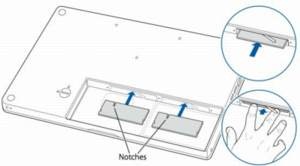

باسللام،بنده قاضی دادگستری،هستم،همیشه، گوشیم دروضعیت،افلاین، قرار،میگره،لطف بفرمایید راهنمایی بفرمایید چطور،آنلاین گنم،دایما،وچگونه،دربرابر،بدافزار،وهکرها،درامان،یا آنها،ردیابی کنم،
والسلام الی من اتبع الهدی
محمد بشارتی
با سلام
لطفا بفرمایید نام برند و مدل گوشی شما چیست؟
منظور از آفلاین, عدم آنتن دهی شبکه ی موبایل است یا WiFi؟